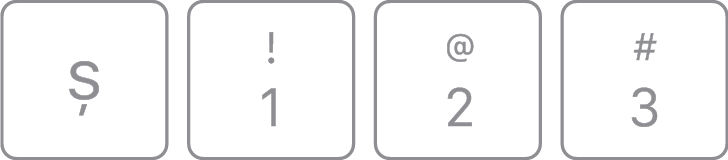Como identificar o layout do teclado da Apple por país ou região
Use as letras e os símbolos no teclado da Apple para ajudar você a identificar o layout do teclado por país ou região.
Alguns layouts de teclado só estão disponíveis em determinados países ou regiões.
Se você precisar de substituição ou reparo do teclado, entre em contato com a Apple ou um centro de serviço.
Identifique o layout do teclado (ANSI, ISO ou japonês)
Encontre a tecla que tem a palavra "Return" ou o símbolo de retorno à esquerdaimpresso nela. A tecla deve se parecer com uma das opções abaixo:
Teclado ANSI
Caso a tecla Return se pareça com uma das imagens abaixo, significa você tem um teclado ANSI:
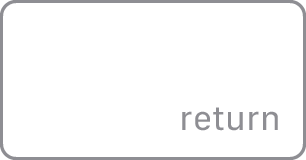
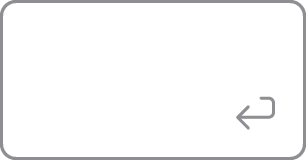
Teclado ISO
Caso a tecla Return se pareça com uma das imagens abaixo, significa você tem um teclado ISO:
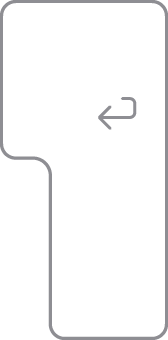
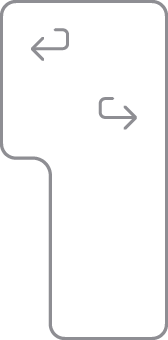
Teclado japonês
Se a tecla Return se parecer com a imagem abaixo, significa você tem um teclado japonês:
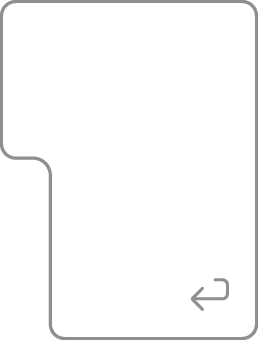
Identificar os layouts de teclado ANSI
Encontre a tecla Tab ou a tecla com o símbolo de tabulação. A tecla Q à direita deverá se parecer com uma das opções abaixo e ajudará você a identificar o layout do teclado:
Inglês (EUA)
(se a tecla Caps Lock estiver abaixo da tecla Tab)

Chinês — Pinyin
(se a tecla 中/英 estiver abaixo da tecla)

Coreano
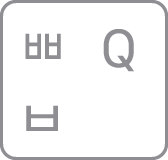
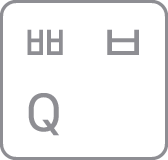
Tailandês
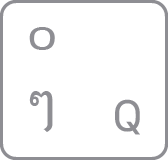
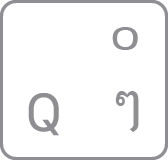
Chinês — Zhuyin
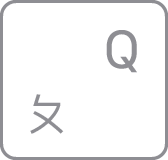
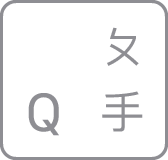
Identificar os layouts de teclado ISO
Encontre a tecla Tab ou a tecla com o símbolo de tabulação. A tecla à direita deverá se parecer com uma das seguintes opções e ajudará você a identificar o layout do teclado:
Árabe
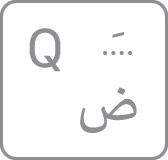
Búlgaro
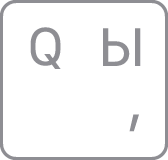
Francês/Belga
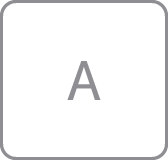
Grego
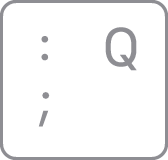
Hebraico
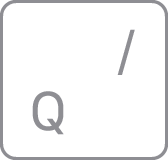
Russo
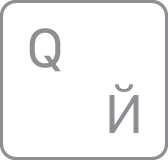
Turco – F
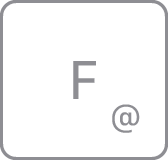
A tecla à direita da tecla L deverá se parecer com uma das seguintes opções e ajudará você a identificar o layout do teclado:
Francês (Canadá)
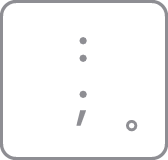
Croata/Esloveno
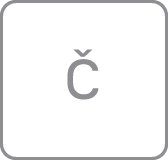
Tcheco
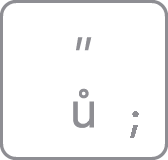
Dinamarquês
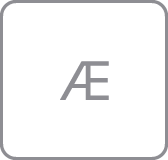
Italiano
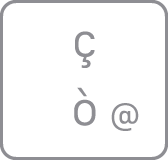
Norueguês
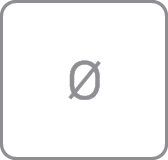
Português
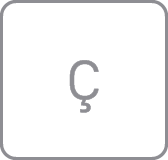
Eslovaco
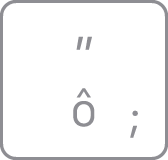
Espanhol
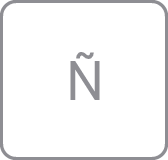
Suíço
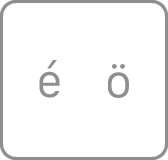
Encontre a tecla com P impresso nela. A tecla à direita deverá se parecer com uma das seguintes opções e ajudará você a identificar o layout do teclado:
Alemão/austríaco
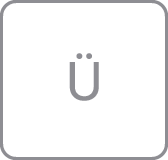
Húngaro
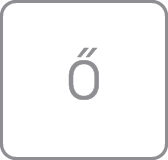
Islandês
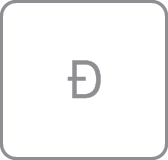
Espanhol (América Latina)
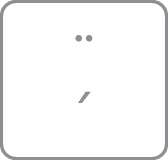
Sueco/finlandês
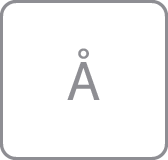
Turco – Q
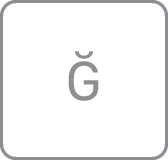
Verifique as teclas perto do canto superior esquerdo do teclado. As teclas deverão se parecer com um dos seguintes conjuntos e ajudarão você a identificar o layout do teclado:
Britânico/Irlandês
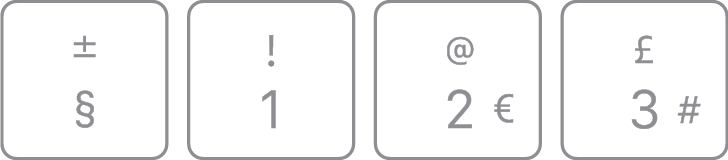
Holandês
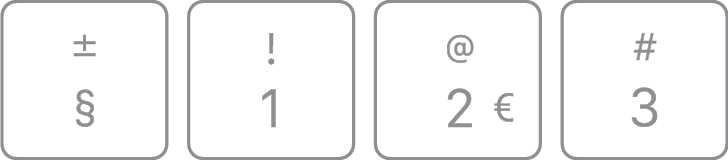
Inglês internacional
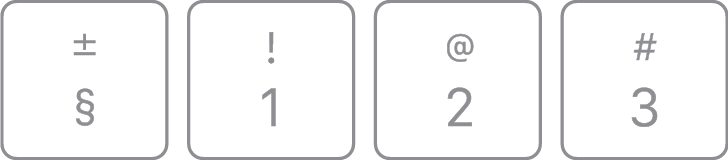
Romeno